用Excel巧设通知书系统
- 格式:doc
- 大小:111.00 KB
- 文档页数:7

妙用Word邮件合并打印成绩通知单笔者的学校一直使用CSC校长办公系统,其运算功能十分强大,不到一分钟就可将一千多学生的成绩汇总、排名,尤其是排名功能,可以排出每个学生的总分及各科成绩在班上和全年级的名次。
不足的是,它的打印功能不太强大,学生的成绩通知单只能打印成一行,因此很长,必须用8K纸,这样就只能用针式打印机打印。
打完一个学生的成绩后就要强行换纸,也就是每页纸只能打一个学生的成绩。
每次要花费近2000张纸,整个打印过程要花20多个小时,中途还不能断电或死机。
针对这种情况,笔者想出了个好办法。
首先将CSC校长办公系统的数据输出转为Excel文件,如“高一.xls”、“高二文科.xls”、“高二理科.xls”等,接着使用Word2000的“邮件合并”功能把数据调入到Word 文档中,这样就便于排版和打印了。
第一步,在Word2000中制作成绩通知单基本式样。
使用A4纸,尽量缩小页边距,先做出一个通知单表格,为使每个年级都能使用,共设置了九个学科的成绩表格。
为了方便裁剪,在通知单的最后一行输入两个“+”号并设为分散对齐。
调整表格大小,目的是使每页纸能排放四个学生的成绩通知单。
最后将文档存为“成绩单_基本式样.doc”(图1)。
第二步,进行邮件合并。
打开“成绩单_基本式样.doc”,另存为“成绩单_基本式样_高二文科.doc”(以高二文科为例,下同)。
选择“工具—邮件合并”,出现对话框。
合并分三步进行:⒈“创建”→“分类”→“活动窗口”;⒉“获取数据”→“打开数据源”→选择文件“高二文科.xls”;⒊“合并”→“编辑主文档”。
合并成功后,在Word界面会出现一个邮件合并的工具条,此时,“成绩单_基本式样_高二文科.doc”与“高二文科.xls”两个文件关联在一起了。
第三步,在成绩通知单表格中调入数据。
在表格中,点击“插入合并域”(图2),在出现的域列表中选择对应的项目,依次进行。
点击工具栏上的“《ABC》”图标,可以查看到实际调入的数据。


利用word邮件合并功能制作成绩通知单王勇【摘要】Word软件是功能强大的文档排版与编辑软件,在成人教育的班主任的日常工作中,巧妙地利用Word软件可以达到事半功倍的效果。
文章结合成人教育班主任日常管理工作的需要,通过利用word快速制作成绩通知单这一实例,介绍了word邮件合并功能以及word域的用法。
【期刊名称】《科技风》【年(卷),期】2012(000)020【总页数】2页(P91-92)【关键词】Word软件;邮件合并;域;成绩单【作者】王勇【作者单位】徐州市广播电视大学,江苏徐州 221006【正文语种】中文日常管理工作中,及时将学生考试成绩通知到学生是班主任的一项基本工作,特别是成人教育管理中,基于成人尤其重视隐私保护的考虑,如何快速无误地将学生个人成绩分别统计,快速制作成绩通知单,也就成了首要考虑的问题。
工作中,笔者借助word邮件合并功能,通过插入word域,实现了快速制作成绩通知单,本文就如何使用该功能作一探讨。
1 建立数据库这里所谓的数据库,是指学生信息、考试科目以及成绩信息组成的数据表文件,该数据表可以是Excel工作表、Access文件、SQL Server数据库文件等。
这里,使用一个简单的Excel工作表作为数据库文件,如图1:图12 创建主文档1)新建名为“12春工商管理本科成绩单”的word文档,以表格的形式制作出成绩单模板,填入固定栏目的内容,其余可变内容为空,如图2所示:图22)单击菜单栏中“视图”菜单,在弹出的下拉菜单中选择“工具栏”,在弹出的下拉菜单中选中单击“邮件合并”选项,在窗口中显示“邮件合并工具栏”。
也可以通过“工具”菜单中“信函和邮件”弹出菜单中“显示邮件合并工具栏”选项显示“邮件合并工具栏”。
3)单击“邮件合并工具栏”中“设置文档类型”按钮,在弹出的“主文档类型”设置对话框中,选择“目录”选项,如图3所示:图33 连接到数据表单击“邮件合并工具栏”中“打开数据源”按钮,选择“12春工商管理本科成绩表.xls”数据表,在弹出的“选择表格”对话框中选中“12春工商管理本科成绩表”,单击“确定”按钮,如图4所示:图44 插入数据域依次将光标定位到需要插入数据的位置,然后单击“邮件合并工具栏”中“插入域”按钮,在弹出的“插入合并域”对话框中选择需要插入的数据选项,如图5所示:图5所有合并域全部数据插入完成后,主文档中需插入数据的位置显示为该数据的字段名加书名号形式,如图6所示:图65 合并数据单击“邮件合并工具栏”中“合并至新文档”按钮,在弹出的对话框中选择“全部”记录,并单击“确定”按钮,则可以生成成绩表中所有学生的成绩单文档,如图7所示:图7调整新生成的成绩单文档的版式,确保完整显示每个学生的成绩单栏目内容,检查无误后保存成绩单文档,打印下发成绩单即可。
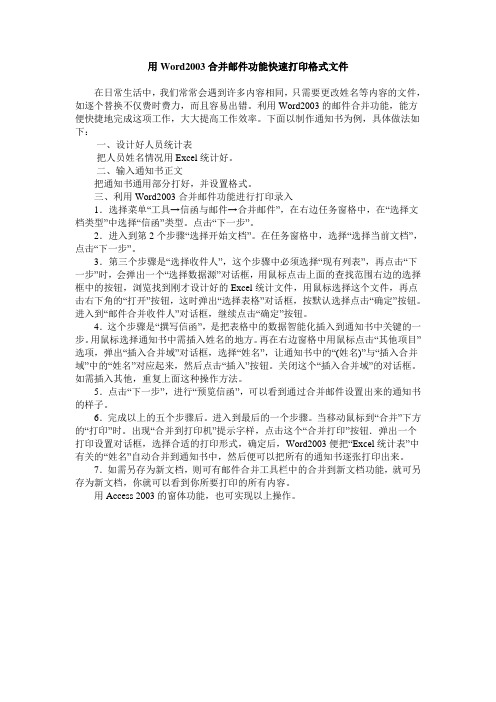
用Word2003合并邮件功能快速打印格式文件在日常生活中,我们常常会遇到许多内容相同,只需要更改姓名等内容的文件,如逐个替换不仅费时费力,而且容易出错。
利用Word2003的邮件合并功能,能方便快捷地完成这项工作,大大提高工作效率。
下面以制作通知书为例,具体做法如下:一、设计好人员统计表把人员姓名情况用Excel统计好。
二、输入通知书正文把通知书通用部分打好,并设置格式。
三、利用Word2003合并邮件功能进行打印录入1.选择菜单“工具→信函与邮件→合并邮件”,在右边任务窗格中,在“选择文档类型”中选择“信函”类型。
点击“下一步”。
2.进入到第2个步骤“选择开始文档”。
在任务窗格中,选择“选择当前文档”,点击“下一步”。
3.第三个步骤是“选择收件人”,这个步骤中必须选择“现有列表”,再点击“下一步”时,会弹出一个“选择数据源”对话框,用鼠标点击上面的查找范围右边的选择框中的按钮,浏览找到刚才设计好的Excel统计文件,用鼠标选择这个文件,再点击右下角的“打开”按钮,这时弹出“选择表格”对话框,按默认选择点击“确定”按钮。
进入到“邮件合并收件人”对话框,继续点击“确定”按钮。
4.这个步骤是“撰写信函”,是把表格中的数据智能化插入到通知书中关键的一步。
用鼠标选择通知书中需插入姓名的地方。
再在右边窗格中用鼠标点击“其他项目”选项,弹出“插入合并域”对话框,选择“姓名”,让通知书中的“(姓名)”与“插入合并域”中的“姓名”对应起来,然后点击“插入”按钮。
关闭这个“插入合并域”的对话框。
如需插入其他,重复上面这种操作方法。
5.点击“下一步”,进行“预览信函”,可以看到通过合并邮件设置出来的通知书的样子。
6.完成以上的五个步骤后。
进入到最后的一个步骤。
当移动鼠标到“合并”下方的“打印”时。
出现“合并到打印机”提示字样,点击这个“合并打印”按钮.弹出一个打印设置对话框,选择合适的打印形式,确定后,Word2003便把“Excel统计表”中有关的“姓名”自动合并到通知书中,然后便可以把所有的通知书逐张打印出来。

word邮件合并应用:如何快速批量制作证书或信函展开全文编按:Word中有一个功能叫“邮件合并”,可以将Excel中的数据自动生成到Word模板中,帮助我们在Word文档中完批量制作荣誉证书、录取通知书、邀请函、聘书、名牌、信封等邮件合并工作!*********老板丢过来一张获奖名单,仔细一看,发现足足有300人,而且每一个人的奖项都还不一样。
限时1小时,要我按人数马上制作出300份获奖证书。
这是在为难我胖虎啊!还好我有杀手锏,只需用Word中的邮件合并功能,3分钟就能轻松搞定!一、什么是邮件合并?Word中的邮件合并功能,其实就是将一个主文档(固定不变的内容+需要发生变化的内容)与收件人相关的一系列数据源结合起来,最终批量生成一系列输出文档。
通俗的来讲,就是,类似于我们群发邮件时候,同一封邮件发送给多个人,但能快速且智能的分别显示出收件人的信息!二、什么时候能够使用邮件合并?场景一:如果需要制作或发送一些文档,其中部分内容是固定不变的,而另外一部份是可变的。
而可变部份可以从数据源或Excel表中,合并过来的邮件文档时,如:获奖名单→奖状或荣誉证书;参会名单→需体现姓名、身份及座次号的参会邀请函等。
场景二:需要处理的文档数据量相对比较大时,这一功能能够让你成为公司最闪亮的崽!综上所述,邮件合并功能就是拯救“流水线上的复制粘贴工”的重要技能!它适合各种需要批量制作的场景,只要有数据源(无论是密密麻麻写满了各种信息的电子表格,还是内涵丰富,有着浩如烟海的“变数们”的数据库),只要你掌握并用上邮件合并操作,都能分分钟搞定,实现文档自动化,轻轻松松输出大批量的你所需要的文件。
不信,请看!(注,模板中红色区域为可变内容)。
三、案例操作示范几分钟过去,老板刚刚交代的任务咱们还没动手做呢!不用担心,只要学会用利用邮件合并功能,别说区区300份获奖证书,多少份都能分分钟搞定!下面,咱们简单4步,就能批量制作出300人的获奖证书。

实训七使用“邮件合并”制作成绩报告单实训说明制作一份“成绩报告单”,在日常生活中,人们经常要制作“考试准考证”,“录取通知书”,“成绩通知单”,“邀请函”等等。
这样的信件,通常只需更换称呼和有关具体文字,信件的内容是相同的。
使用WORD邮件合并功能,用一份文档作信件的内容底稿,称呼和有关文字用变量自动更换,就可以实现一式多份的制作信件,达到事半功倍的效果,效果见后面的样文。
通过本次实训学习,主要掌握Word2003中高级应用邮件合并功能的使用。
实训前的准备准备成绩报告单中固定的主要文字内容及学生成绩Excel表格。
实例操作步骤步骤一:建立主文档1、建立如图1所示的主文档(即成绩报告单底稿),以“成绩报告单.doc”为文件名存盘。
图 1 主文档步骤二:创建数据源1、用EXCEL建立表格(即数据源),如图2所示,并以“grade.xls”为文件名存盘。
图 2 数据源步骤三:生成全部“成绩报告单”(即邮件合并)1、打开“成绩报告单.doc”文件2、在菜单栏上选择【工具】|【信函与邮件】|【邮件合并】选项,弹出邮件合并任务窗格,如图3所示。
图 3 “邮件合并”选项3、选择【信函】文档类型,单击下一步。
4、选择开始文档为【使用当前文档】,单击下一步选取收件人,如图4。
5、选取收件人,可以有多种方式,本实例采用excel 作为收件人列表;选择使用现有列表,然后单击【浏览】选取收件人,如图5。
图 4 “使用当前文档”6、单击【浏览】,弹出选取数据源对话框,选择已经创的grade.xls文件,单击【打开】按钮。
如图6所示图 6 打开数据源7、选择数据源所在工作表,如图7所示,单击确定。
图7 选择数据源所在工作表8、完成第7步以后弹出邮件合并收件人对话框,如图8所示,选择要进行合并的收件人,本实例选择【全选】图8 选择合并的收件人9、撰写信函,选择【其他项目】,如图9所示,弹出插入合并域对话框,如图10所示。
10、将图10所示的合并域插入到主文件档的合适位置中,如图11所示。
E-HR系统需求一、招聘管理1.系统能体现年度各部门预算内人员编制数,在职数及空缺数;OK2.公司各部门用人申请可通过系统填写公司指定格式的用人申请表,并按标准流程进行审批。
在流程的审批过程中,设定其中的某些项(如职级),一旦用人部门不填写清楚的话,系统便无法提交至下一步审核者。
系统在用人部门提报申请时自动审核該编制是否属于预算内编制,若属于预算外编制除了自动提醒HR部门外,系统還需自动显示需新增预算外编制的理由栏,由用人部门进行填写,否则该申请则无法发送至HR部门进行申请;OK 需要购买经理门户服务3.一旦用人审批未通过,无论在哪个审批流的阶段,用人部门都將自动收到被拒绝带有理由的邮件;OK 需要购买经理门户服务4.系统能生成用人部门每个职位的招募进展(部门经理或主管可以进入查看),比如该职位在用人申请审批阶段、刊登招聘广告阶段、收集简历阶段、初试阶段、复试阶段、确认录用阶段等等;OK 招聘进度报表5.通过51,智联,英才,万马官网及其他任何网站(包括外省市人才网等)投递的简历均可通过系统直接转换成公司现使用的应聘登记表格式(最好与薪酬福利的员工花名册的明细能契合,以便录用后自动生成员工信息)并自动存入系统中;NO6.在官网上有相应的链接,可讓求职者按系统设计好的公司应聘登记表进行网上填写,发送申请后直接自动存入系统;OK7.投递简历时若可以从不用的邮箱中转化并存入系统中;并且有多个帐号可以登录查看权限内的简历;OK8.各区域人事主管只能查看权限范围内的简历;并且可以对这部分简历按照条件来筛选(如查看华北区和华东区的所有简历)OK9.直接在系统上发布所有外部招聘广告后,系统可直接將广告内容自动发布至公司在用的各大招聘网站及万马官网上;待确认;NO待确认。
10.系统收到的简历能按照发布广告中任职资格生成百分比的匹配度;--待评估NO 目前万古没办法做到、他们说需要二次开发、但产品化的东西二次开发基本不可能11.按应聘的职位自动生成不同职位名称的文件夹,而无需通过手动筛选去选择简历;NO目前他们还是通过权限控制哪些人可以看到哪些职位的简历12.可通过系统链接到各大在用的招聘网站上下载简历,并自动转化为系统设置的公司表格格式;待确认;NO 这方面他们没有做过、再者信息提供商接口收费可能高13.可设置内部招聘及内部推荐两个不同模块,并根据不同模块内的职位的需求,在系统上发布招募广告,并以同一封邮件的方式通知到全公司人员,告知大家人资部正在招聘这些职位,员工可以进行内部应聘或者内部推荐。
关于在社区卫生服务管理信息系统中完善功能需求的函为完善我院“社区卫生服务管理信息系统”中“疾病管理”模块中的“结核病管理”及增加“布雷图指数填报”功能,现对“结核病管理”和“布雷图指数填报”两个子菜单的功能提出以下需求:一、“结核病管理”请将随本函附带的“中山市肺结核患者治疗管理通知书”转化为网页表格,界面和书面通知书基本保持一致。
“中山市肺结核患者治疗管理通知书”内的“1、用药记录”、“2、预约查痰记录”、“3、用药延误记录”、“4、访视及副反应记录”以点击后弹出窗口的形式进行呈现,另外增加“链霉素注射记录”弹出窗口。
请在结核病管理界面中设置以下功能:(一)新增病人键,点击后进入“中山市肺结核患者治疗管理通知书”的基本信息录入界面,录入的内容见书面附件“中山市肺结核患者治疗管理通知书”。
病人新增信息由镇区医院结核病管理员统一录入,村卫生站账号暂不提供新增录入功能,镇区医院管理员新增录入完成后,进入“分配”功能窗口,通过在相应的社区卫生服务站名称前打钩将病人按地域分配到相应的村社区卫生服务站进行管理和治疗。
村卫生服务站结核病管理员打开账号后,可以直接看到镇医院分配下来的病人一览表,点击后进入“中山市肺结核患者治疗管理通知书”相似的界面进行病人管理和治疗信息的录入。
(二)病人一览表,显示一些基本信息。
镇医院账号显示全镇结核病人一览表,村卫生站账号只显示分配到该村进行管治的结核病病人。
点击一览表后,可以进入相应病人的管理和治疗界面,录入病人的就诊和用药记录。
(三)提醒功能。
结核病人的治疗有固定的一套程序,当病人没有按固定的时间到村卫生站服药和打针时,提醒医生有某病人延误治疗,需再次通知。
村结核病管理员打开账号后,系统自动提醒今天那些病人需要服药或打针,请医生通知相关病人到卫生站服药或打针。
系统设置疗程信息时,暂不要求考虑具体服用什么药物,只需要设定该患者的服药日期和长度即可。
例如,某患者在镇医院录入信息时,设定其疗程信息为:服药6个月,每日一次,不用考虑其每日服药什么药物,因为结核病的药物都是由市结防所固定提供的,基层医生暂不需要考虑用什么药。
用Excel巧设通知书系统
每到期末,老师都须要给每个学生家长发放一份通知书,其
中包括学生成绩、评语等内容,以前大家往往是采用手工填
写或者打印,必须要繁琐地对学生成绩执行 排名、输入,
工作量非常大,实际上运用 Excel的一些函数以及功能,就
可以对学生成绩执行 排名,并可以实现批量打印通知书,
下面就以某学校的期末通知书打印为例,来介绍具体实现要
领。
整理成绩以及评语表
通常一份标准的家长通知书,一般都须要包括学生成绩
以及老师的评语,因此在打印通知书之前,必须将这些资料
整理好,启动Excel2007,新建一个工作薄,将其予以命名,
比如“2009年度通知书打印”,在其中新建一个工作表,将其
命名为“学生成绩明细”,在此表中将各个学生的成绩复制过
来,由于还须要对学生成绩执行 合计、排名,因此在“总分”
下面的I2单元格中输入求总分公式“=SUM(B2:H2)”,在“排
名”下面的J2单元格中输入公式 “="第
"&RANK(I2,$I$2:$I$71)&"名"”,然后将这两个公式复制对应
的下面单元格区域中,就可以求出所有学生的总分以及在本
班级中的排名了(图1)。
图1
此外由于通知书中还须要添加老师的评语,因此新建一
个工作表,将其命名为“老师评语”,然后在此表的A列中将
学生成绩明细中的学生名单复制过来,然后在B列中输入老
师对每个学生的评语(图2)。
图2
设计通知书打印模板
虽然每个学校的家长通知书格式可能不尽完全相同,但
是大体上是差不多的,新建一个工作表,将其命名为“批量打
印通知书”,然后在此表的A2:K24单元格区域中,根据自己
学校的要求,输入家长通知书的必要内容,如标题、开头语、
成绩表格、评语表格以及家长填写意见的位置(图3)。
图3
由于要实现批量打印,必须在此通知书模板中添加一个
通知书序号选择单元格,这样就能够通过这个单元格中的不
同序号,从而能够显示不同的家长通知书,在 L3单元格中
输入“请输入序号”,然后确定M3单元格为通知书序号选项
单元格。同时为了将前面学生成绩明细中每个学生的数据自
动引用过来,在通知书中学生成绩明细表“学生姓名”下面的
A12中输入公式“=OFFSET(学生成绩明
细!$A$2,$M$3*1-1,0)&""”,在第1门课“语文” 下面的B12
中输入公式“=VLOOKUP($A$12,学生成绩明
细!$A$2:$K$60,2,0)”,在第2门课“数学”下面的B12中输入
公式 “=VLOOKUP($A$12,学生成绩明细!$A$2:$K$60,3,0)”,
并依次类推,然后在存放老师评语的A14中输入公式
“=VLOOKUP($A$12,老师评语!$A$2:$B$71,2,0)”。这样当在
M3单元格中输入1时,就会在通知书模板中显示第1个学
生的家长通知书,而2时,则显示第2个学生的家长通知书。
须要留心的是,此处运用了OFFSET、VLOOKUP等函数,
其作用为根据M3单元格中的数值,而自动引用学生成绩明
细对应的学生姓名,而且在成绩表以及评语中自动引用相应
学生的成绩以及评语资料,而公式“OFFSET(学生成绩明
细!$A$2,$M$3*1-1,0)&""”中的$M$3*1则是针对不同数据之
间相隔行数而定的,如果相隔2行,则将其修改为$M$3*2
即可。
运用 控件,高效率批量打印通知书
在前面通知书模板设计的基础上,就可以运用 控件执
行 批量打印通知书的工作了,在N2、N3中分别输入开始序
号、结束序号,以其后面的O2、O3单元格作为批量打印通
知书的起始序号,接着单击“开发工具”菜单,单击“控件”功
能区中的“插入”选项,在弹出的控件列表中,选择“ActiveX
控件”中的命令按钮,将其拖动到M3单元格的下面。
接着右击此按钮控件,在弹出的右键快捷菜单中,选择
“属性”命令,在随之弹出的“属性”对话框中,将此按钮控件
的“Caption”属性,即按钮标题修改为“批量打印通知书”。然
后还是右击此按钮控件,选择“查看代码”命令,在弹出的
VBA编辑窗口中输入以下批量打印命令:
Private Sub CommandButton1_Click()
For i = Range("o2") To Range("o3")
Range("m3") = i
ActiveSheet.PrintOut
Next
End Sub
输入完毕后,关上此VBA编辑框,单击“控件”功能区
中的“设计模式”选项,以退出设计模式,然后选择下通知书
的打印区域,最后在O2、O3单元格中输入须要批量打印家
长通知书的起始序号,如1~50,最后单击“批量打印通知书”
按钮,就可以立即打印出所须要的所须要的50名学生通知
书了。
以上的批量打印是仅仅针对通知书打印而言的,实际上
运用 以上要领,稍微修改下,还可以使用其他一些批量打
印工作领域中,如打印标签、付款通知单、成绩单等等,通
过这个要领能够大大提高工作效率,减少出现工作误差的机
率。